4 начина да превърнете Facebook Messenger в самостоятелно приложение
Има голямо погрешно схващане, че ако искате да използвате Facebook Messenger , трябва да сте влезли в самия Facebook и да имате достъп до интерфейса за чат от уебсайта на Facebook или мобилната версия. Нищо не може да бъде по-далеч от истината. Всъщност вече дори не се нуждаете от акаунт във Facebook , за да използвате Messenger .
Дори ако имате акаунт във Facebook , е напълно възможно да използвате Messenger , без да отивате близо до facebook.com или дори да имате инсталирано приложението за смартфон Facebook . трябва да знам. Деинсталирах Facebook(Facebook) от моя iPhone от месеци, но все още използвам Messenger .

Използвайте приложението за смартфон Messenger(Use The Messenger Smartphone App)
Ако сте активен потребител на смартфон, има смисъл в този случай просто да използвате приложението Messenger за вашия телефон. Това е много елегантно, добре изградено приложение и не съм имал никакви проблеми с него. В него дори има игри, където можете да играете баскетбол с телефонен контакт! Версията за iPhone е тук,(is here) а версията за Android е тук(is here) .

Особено харесвам „Тъмен режим“, както и самоунищожаващите се съобщения (които скоро ще обсъдя в друга статия).
Използвайте уебсайта на самостоятелния Messenger(Use The Standalone Messenger Website)
Може или да не знаете, че Messenger всъщност има свой собствен самостоятелен уебсайт на messenger.com , създаден от самите Facebook . Тук можете да влезете в акаунта си в Messenger и да го използвате, без да се приближавате до времевата си линия във Facebook(Facebook) или каквито и да било други разсейващи фактори.

Тъй като сте базирани на браузър, можете да зададете известия в браузъра си за нови съобщения и като цяло той работи и изглежда точно по същия начин като приложението за смартфон. Единствената разлика е, че изглежда няма тъмен режим, самоунищожаващи се съобщения и няколко други звънци и свирки, които обикновено се предлагат в Messenger , като Facebook Stories .
Ако обаче всичко това не ви притеснява, messenger.com е идеално решение, ако искате да наблюдавате съобщенията си, без постоянно да се привличате в черната дупка на времевата линия на Facebook .
Потребителите на Mac могат да използват Messenger за Mac(Mac Users Can Use Messenger For Mac)
Потребителите на Mac(Mac) имат наистина хубава софтуерна възможност с наистина оригинално име – „ Messenge r за Mac( for Mac) “. Това НЕ(NOT) е направено от Facebook , както става ясно от уебсайта, който гласи, че това е „безплатен проект с отворен код, направен от фенове на Messenger“. Но използвах това на моя Mac от много дълго време и работи чудесно.

Отново изглежда няма никакъв тъмен режим(Dark Mode) или други функции, които обикновено се предлагат от Facebook Messenger . Това е просто съкратена версия на Messenger , която можете да стартирате на вашия Mac и да сте закрепили към вашия Dock . Но не всеки иска най-новия лъскав предмет.
Използвайте решение „всичко в едно“.(Use An All-In-One Solution)
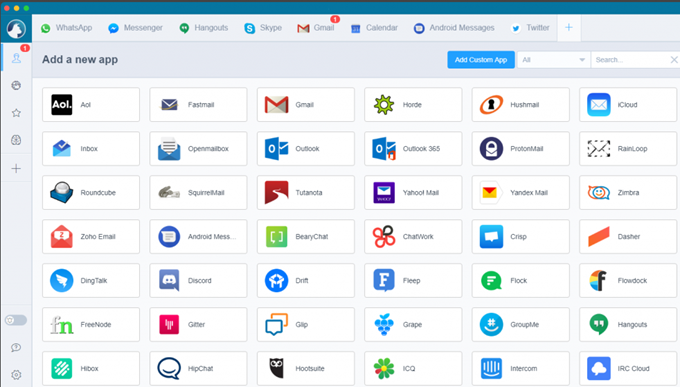
Имаше време, когато имахте индивидуални клиенти за чат като MSN Messenger , Yahoo Messenger , ICQ , Google Talk….. след това тенденцията се премести към комбиниране на тези услуги в една платформа, така че имахме Trillian , Pidgin , Adium и т.н. На.

Въпреки че много от тези индивидуални услуги за чат вече са изключени, все още имаме неща като Messenger , Slack , Skype , Signal , Telegram и така нататък. Така че „следващото поколение“ платформи за чат на едно гише може да е това, от което се нуждаете. Две, които съм използвал и препоръчвам, са Franz и Rambox .
Недостатъците са, че ви дават само вашите съобщения, нищо друго (очевидно и вие можете да отговорите, но това, което имам предвид, е не очаквайте сладки стикери или нещо подобно).
Второ, няма версия за мобилен телефон, така че те са само за настолни компютри. Но има версии за Windows , Mac и Linux и е изключително полезно да имате всичко на едно и също място, ако всичко, от което се нуждаете, са вашите съобщения.
Related posts
Как да излезете от Facebook Messenger на iOS и Android
Как да блокирам някого във Facebook Messenger
8 начина да увеличите аудиторията на страницата си във Facebook
Как да изтриете съобщения във Facebook Messenger и за двете страни
6 начина да се предпазите от преследвачите във Facebook
Как да добавите или премахнете администратор от група във Facebook
8 начина да получите повече кредити на Audible
Как да разрешите споделяне във Facebook
Discord Stream няма звук? 6 начина за поправяне
Steam не се отваря? 7 начина за поправяне
Най-добрите безплатни начини за конвертиране на BMP в JPG
Как да скриете коментар във Facebook и какво се случва, ако го направите
Защо не мога да добавя някой във Facebook? 8 възможни причини
4 начина за предаване на живо във Facebook, за да увеличите ангажираността
Как да настроите настройките за мемориализация във Facebook
Как да създадете и управлявате групова страница във Facebook
Уменията на Alexa не работят? 11 начина за отстраняване на неизправности
Discord наслагването не работи? 9 начина за поправяне
Spotify не пуска песни? 11 начина за поправяне
Как да намерите рождени дни във Facebook
